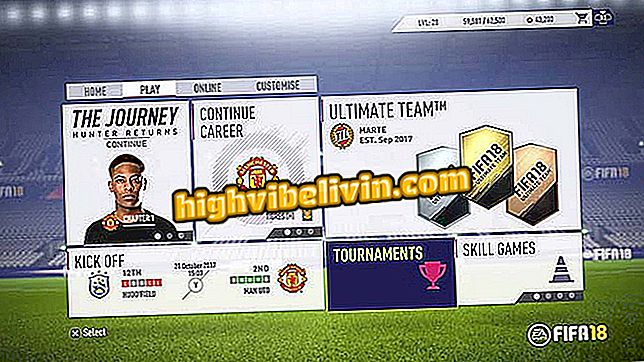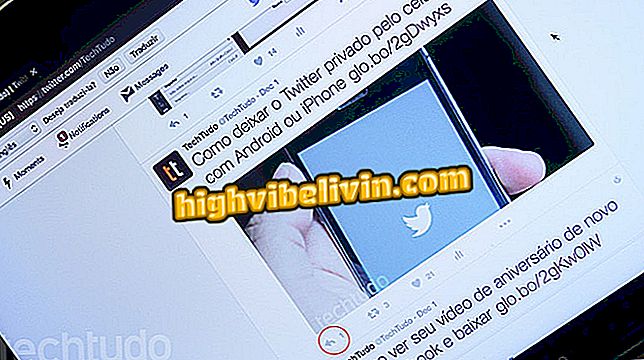Google App vapauttaa editorin näytön tulostukseen; miten käytät
Google Android -sovellus voitti integroidun tulostusmuokkaustyökalun. Kun otat kuvan puhelimestasi, Google App näyttää ponnahdusikkunan, joka laukaisee leikkaus- ja piirustustyökalut kuvan päälle monivärisin harjoin. Ominaisuus on samanlainen kuin WhatsAppin saaliseditori ja säästää käyttäjäaikaa säätämällä kuvakaappauksia ennen jakamista ystävien kanssa.
Uutuudella on kuitenkin rajoituksia. Google App tunnistaa toistaiseksi Google Now -korttien ja Googlen käyttämien verkkosivustojen tulosteet käyttämällä Google Chromen yksinkertaistettua versiota syötteen uutisia avattaessa. Tältä osin ominaisuus on rajallisempi kuin iOS 11 -tulostuseditori: iPhonessa voit rajata ja piirtää tekstin, allekirjoituksen, muodot ja suurennuslasin.

Google-sovelluksella on ominaisuus, jolla voit muokata näytön tulostuksia Androidissa
Google Pay voittaa sovelluksen ja integroituu Bradescon luottokortteihin
Google App Print Editorin käyttäminen
Vaihe 1. Ominaisuus on vielä testauksessa ja se on aktivoitava manuaalisesti sovellusasetuksissa. Avaa Google-sovellus ja napauta kolmessa viivakuvakkeessa alatunnisteessa. Siirry sitten kohtaan "Asetukset".

Käytä Google App -asetuksia Androidissa
Vaihe 2. Kytke "Tilit ja yksityisyys" -kohdassa avain "Muokkaa ja jaa kuvakaappauksia" -vaihtoehdon vieressä.

Ota Google-tulosteeditori käyttöön Androidissa
Vaihe 3. Tulosta sitten avoin sisältö Google-sovelluksessa, olipa kyseessä sitten uutissyöttö tai verkkosivusto. Näyttöön tulee uusi tulostustoiminto. Napauta "Kyllä" ja sitten "Salli" nähdäksesi "Muokkaa" -vaihtoehdon alatunnisteessa. Kosketa sitä avataksesi editorin.

Avaa uusi kuvaustiedosto
Vaihe 4. Määritä kuvausmittaukset rajausvälineellä. Palaa edelliseen näyttöön koskettamalla Valmis.

Leikkaa tulostus sisäänrakennetussa Google App -editorissa
Vaihe 5. Avaa piirustustoiminto napauttamalla kynän kuvaketta. Voit valita piirustuksen värin koskettamalla "Valmis" -kohdan vieressä olevaa värillistä ympyrää.

Avaa tulostuseditorin piirustustyökalu
Vaihe 6. Valitse jokin värivaihtoehdoista ja kirjoita tulostukseen sormilla tai kynällä.

Valitse väri ja piirrä tai kirjoita tulostuksesta
Vaihe 6. Tallenna muokkaus lopuksi keskipainikkeeseen tallentaaksesi kuvan ja siirtymällä Android-jakamisvalikkoon. Toisin kuin iPhone (iOS), joka hylkää muokatut ja jaetut tulosteet nopeasti, Google-sovelluksessa muokattu valokuva tallennetaan mobiilin galleriaan ja sitä voi käyttää myöhemmin.

Jaa tulostus lähettiläissä ja sosiaalisissa verkostoissa
Mikä on paras sovellus puhelimessasi? Kommentoi.